
首先,我们可以使用专业的数据恢复工具来尝试恢复被删除的文件。例如,可以尝试使用启源数据恢复软件,这是一款广受用户信赖的软件,能够帮助我们恢复因各种原因丢失的数据,包括误删除、格式化、分区丢失、操作系统崩溃等。
以下是使用启源数据恢复软件进行恢复的步骤:
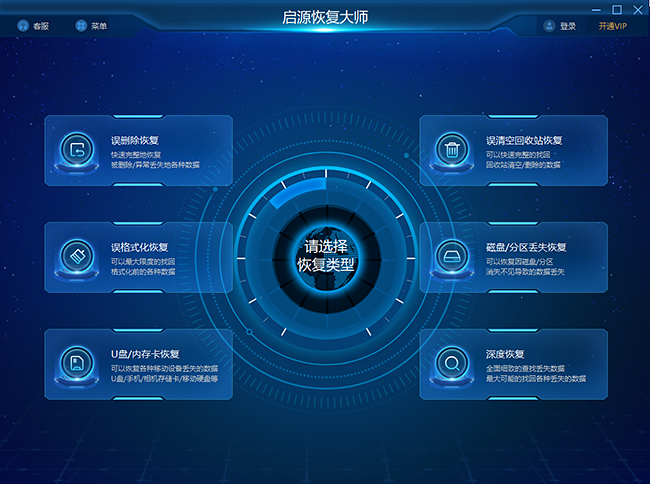
1. 打开软件启源恢复大师,选择“误清空回收站恢复”模式,然后点击“扫描”以查找被删除的数据。
2. 扫描结果会显示所有被删除的文件,我们可以在扫描过程中或扫描结束后预览这些文件,以确认它们的准确性。
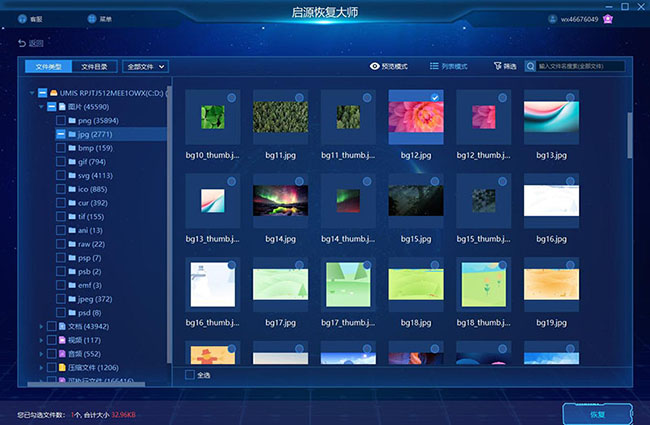
3. 选择需要恢复的文件,点击“恢复”按钮,并选择一个安全的存储位置保存这些文件,注意不要将文件保存回源盘,以免覆盖原数据。
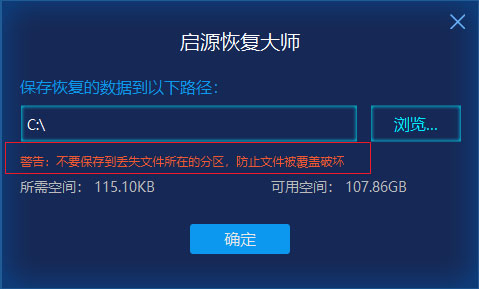
其次,如果我们有进行定期备份的习惯,那么在文件误删后,我们可以通过备份来恢复这些文件。
在控制面板中,我们可以找到“系统和安全”下的“文件历史记录”,如果这个功能已经开启,那么我们就可以在这里找到并恢复误删的文件。如果没有开启,我们可以开启这个功能,以便日后自动备份,增加数据恢复的可能性。
总的来说,以上方法都可以帮助我们恢复误删的数据。但在使用数据恢复软件时,我们需要注意,不要将恢复的文件保存在源盘,否则可能会导致数据覆盖,影响恢复效果。
常见问题
1. 如何更改回收站图标?
要更改回收站图标,请按照以下步骤操作:
- 在桌面空白处单击右键,选择“个性化”。
- 在“个性化”菜单中,点击“主题”。
- 在主题选项中,找到并点击“桌面图标设置”。
- 在桌面图标设置中,找到“回收站”图标,点击“更改图标”。
- 浏览并选择一个新的图标文件(通常是.ICO格式),然后点击“打开”和“应用”。
2. 回收站能存储多少数据?
回收站能存储的数据量取决于回收站占用的硬盘空间。通常,回收站占用的空间是可以自定义的,用户可以根据自己的需要调整回收站的大小。
3. 回收站的作用是什么?
回收站是Windows操作系统中的一个功能,用于暂时存放用户删除的文件。这样,用户可以在需要时从回收站中恢复这些文件,防止意外删除造成的数据丢失。
4. 回收站数据何时自动清理?
回收站数据不会自动清理,除非用户手动清空回收站或者调整了回收站的最大容量,当回收站占用的空间达到设定的最大容量限制时,系统可能会提示用户清理回收站。
5. 如何解决回收站无法删除数据的问题?
如果回收站无法删除数据,可以尝试以下步骤解决:
- 右键点击任务栏空白处,打开“任务管理器”。
- 切换到“进程”选项卡,找到“explorer.exe”进程,右键点击并选择“结束任务”。
- 重新打开“任务管理器”,点击“文件”菜单下的“新建任务”,输入“explorer.exe”并回车,尝试再次清空回收站。
希望这些信息能够帮助大家更好地理解和使用电脑的回收站功能。



 立即下载
立即下载 丢失数据恢复教程
丢失数据恢复教程

